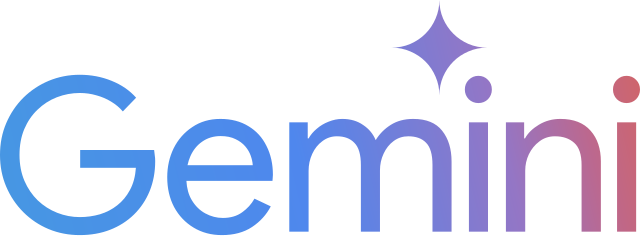Adj hozzá egy képet a Gmail aláírásodhoz
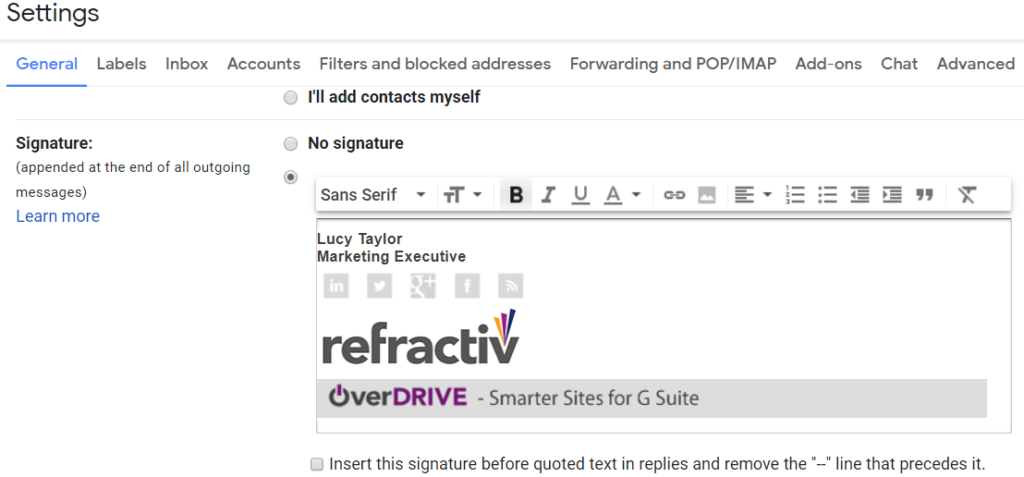
Legfontosabb tipp: Ha a képet át kell méretezni, mert túl kicsi vagy nagy, a beszúrás után válaszd ki a képet az átméretezés menü eléréséhez. Innen módosíthatod a képet kicsire, közepesre, nagyra vagy eredeti méretre.
Az aláírásod beállításához:
– Jelentkezz be a Gmailbe
– Kattints a beállítások fogaskerekére
– Görgess le az Aláírás részhez
– Kattints a kép beszúrása gombra az aláírási rész felett
– Válaszd ki a Saját meghajtó, a Feltöltés vagy a Webcím feltöltése (URL) lehetőséget (lásd alább)
Saját meghajtó
Keress vagy tallózz saját képeid között a Saját meghajtóban
Ha kész, kattints a Kiválasztás gombra
Kattints/koppints a Módosítások mentése gombra
Webcím (URL) feltöltése
– Keresd meg a neked tetsző képet az interneten, amelyet fel szeretnél venni a Gmail aláírásodba
– Kattints jobb gombbal a képre
– Válaszd ki a „Kép címének másolása” lehetőséget
– Illesszd be az URL mezőbe
– Ha kész, kattints a Kiválasztás gombra
– Kattints/koppints a Módosítások mentése gombra
Így már látnod kell a logódat a Gmail aláírásában.
Küldj e-mailt magadnak vagy a kollégádnak, hogy teszteld, működik-e!